通常電腦桌面下的任務欄的寬度是固定不變的,有用戶反饋,他在使用WinXP系統的時候,發現電腦的任務欄不知什麼時候變寬了,不知是什麼原因導致,雖然不影響使用,但看著不舒服,想變回原來的樣子。下面小編就給大家介紹下WinXP任務欄變寬怎麼還原。
步驟
1、把鼠標放到任務欄上邊緣,當鼠標的圖標變成上下箭頭時,按住左鍵往下拉,一直拉到任務欄還原。
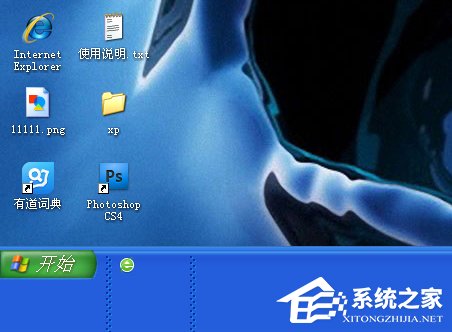
2、一般第一步就完成了,如果鼠標拉不到,接著做:
鼠標放到“任務欄”空白處,右擊,在彈框中點“屬性”。
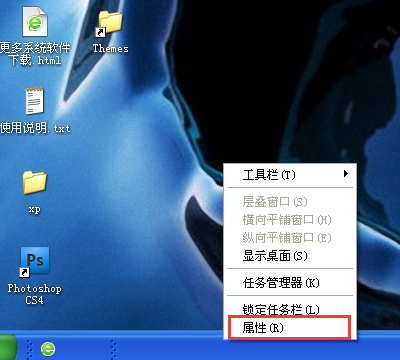
3、在彈出菜單中把“鎖定任務欄”前的勾去掉。
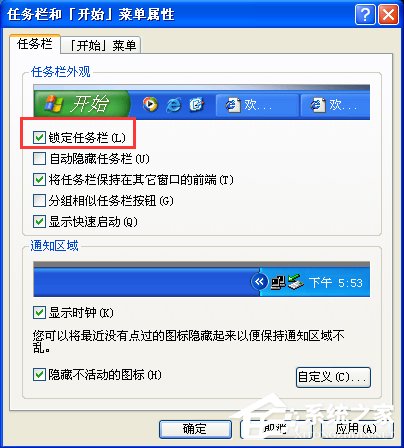
4、右擊“任務欄”空白處,在彈出菜單中點“工具欄”,保留“語言欄”和“快速啟動”前面的勾,其他全部取消。
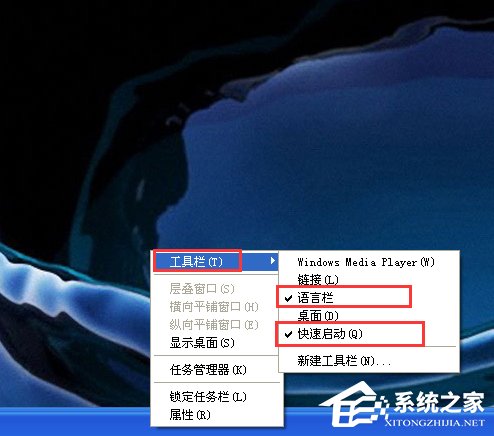
5、重復本文第一步就行了。
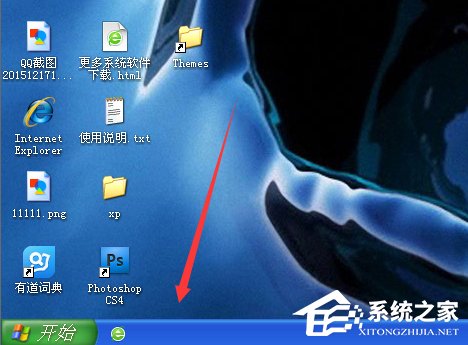
6、有時鼠標一離開任務欄不見了,怎麼辦?
把鼠標放到任務欄位置就顯示了。這時右擊“任務欄”空白處,在彈出菜單中點“屬性”,在菜單將“自動隱藏任務欄”前面的勾取消,最後點“確定”。
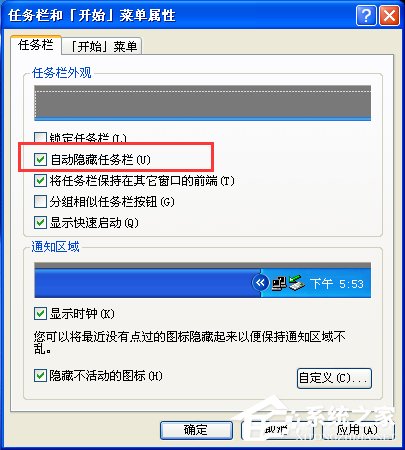
注意事項
有時頁面打開多了,主動把任務欄變寬。用鼠標上下拉動即可。
本文第四步中,有時不需要保留“快速啟動”前面的勾。
上面就是WinXP任務欄變寬還原的方法介紹了,通過本文的設置之後,可以將任務欄右鍵選擇鎖定,這樣任務欄就不會隨意變動了。